来源:小编 更新:2025-09-11 09:49:34
用手机看
你有没有想过,你的安卓手机和电脑之间也能像好朋友一样亲密无间呢?没错,这就是我们今天要聊的话题——如何使用ABD工具连接安卓系统。别急,让我带你一步步走进这个神奇的连接世界。
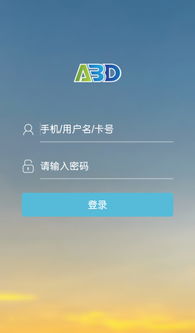
ABD工具,全称Android Debug Bridge,是谷歌官方提供的一个用于调试安卓设备的命令行工具。简单来说,它就像一个神奇的桥梁,让你的安卓手机和电脑能够实现数据传输、应用调试等功能。
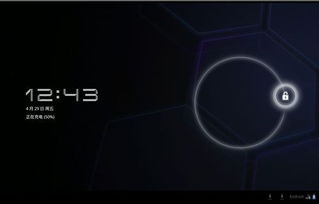
在开始连接之前,我们需要做一些准备工作:
1. 确保你的安卓手机已经开启了USB调试模式。这个设置通常在手机的“开发者选项”中,如果你找不到,可以尝试在“关于手机”中连续点击“版本号”来解锁开发者选项。
2. 下载并安装ABD工具。你可以在谷歌的官方网站上找到ABD工具的安装包,或者直接在电脑上安装Android Studio,它自带了ABD工具。
3. 确保你的电脑上已经安装了驱动程序。如果你的手机是华为、小米等品牌的,可能需要下载对应品牌的驱动程序。
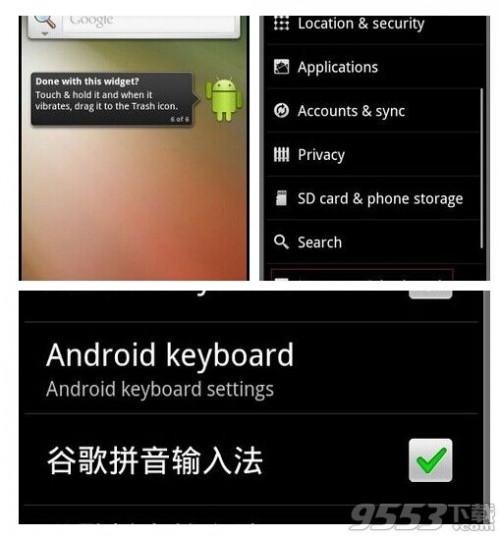
1. 连接手机:将你的安卓手机通过USB线连接到电脑上。确保手机处于充电模式,而不是传输文件模式。
2. 打开ABD工具:在电脑上打开命令提示符(Windows)或终端(macOS/Linux)。
3. 识别设备:在命令行中输入以下命令,检查你的设备是否被识别:
```
adb devices
```
如果你的设备出现在列表中,说明连接成功。
4. 传输文件:现在你可以使用ABD工具来传输文件了。例如,将电脑上的文件传输到手机上,可以使用以下命令:
```
adb push 文件路径 手机路径
```
例如,将电脑上的“example.txt”文件传输到手机的“/sdcard/”目录下,可以输入:
```
adb push example.txt /sdcard/
```
5. 调试应用:如果你需要调试安卓应用,可以使用ABD工具来安装、卸载、启动应用等。例如,安装一个名为“app-debug.apk”的应用,可以使用以下命令:
```
adb install app-debug.apk
```
- 确保你的手机已经开启了USB调试模式。
- 检查USB线是否完好,或者尝试使用其他USB线。
- 确保你的电脑上安装了正确的驱动程序。
- 确保你的手机和电脑之间没有防火墙阻止文件传输。
- 检查文件路径是否正确。
```
adb logcat
```
这个命令可以显示安卓设备的日志信息,对于调试应用非常有用。
通过以上步骤,相信你已经学会了如何使用ABD工具连接安卓系统。现在,你的手机和电脑就像一对好伙伴,可以互相传递信息和调试应用了。快来试试吧,让你的安卓设备发挥更大的潜力!